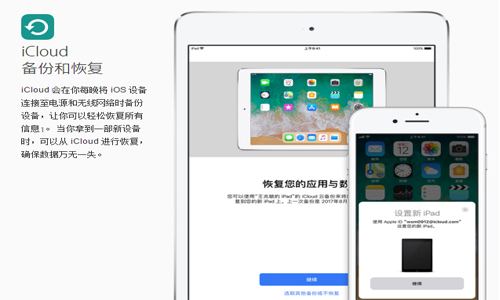资源说明
iCloud是苹果推出一款专业的云端数据存储的软件工具,软件支持自动备份数据包括图片、视频、文档、音频等,登录iPhone、MAC、ipad就可以实现跨终端的文件数据传输。非常方便快捷,软件界面简约,布局直观清晰。操作简单,容易上手,是一款十分实用的工具。
软件特色
自动备份:通过 WiFi 等无线网络,实现每天自动备份。icloud控制面板备份的内容包括音乐,照片,视频,应用程序,书籍等;
云端文档:在 iWork 等程序上创建的文档,可以自动同步到云端,修改记录也能同步。开发者也能利用 iCloud API
给自己的程序添加云同步功能;
云端照片:任何设备的照片都能自动同步到云端。iCloud 上保存最近 30 天的照片,iOS 设备上保存最新的 1000 张照片,而 Mac 和 PC
上保存所有照片。
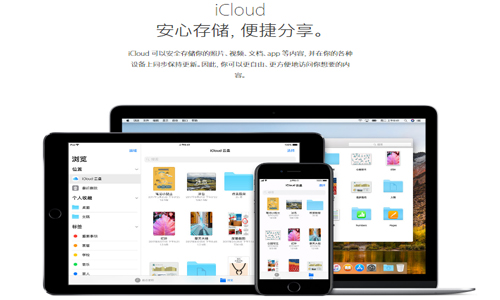
使用方法
开启iCloud照片图库
打开 iCloud(Windows 版)。
在“照片”旁,点按“选项”。
选择“iCloud 照片图库”。
点按“完成”,然后点按“应用”。
在您的所有 Apple 设备上开启 iCloud 照片图库。
您还可以选择使用“我的照片流”和 iCloud 照片共享,并自定义上传和下载文件夹的位置。
开启 iCloud 照片图库后,您可以将 iCloud(Windows 版)添加到您的状态栏中,以查看上传和下载的进度。右键点按 Windows
资源管理器中的状态栏,并启用 iCloud(Windows 版)。
您在 PC 上开启 iCloud 照片图库后,“我的照片流”会自动关闭。如果您想要将新照片发送到不使用 iCloud
照片图库的设备,您可以重新开启“我的照片流”。
将照片和视频上传到 iCloud 照片图库
通过以下步骤,您可以将照片和视频从您的 PC 上传到 iCloud 照片图库:
打开“文件资源管理器”窗口。
在“收藏夹”下方,点按“iCloud 照片”。
点按“上传照片”。
选择您要上传的照片和视频,并点按“打开”。
您还可以将照片和视频从 PC 拖入“iCloud 照片”的“上传”文件夹中。您可以在 iCloud.com 和您的所有 Apple
设备上的“照片”应用中查看您上传的照片和视频。
从 iCloud 照片图库下载照片和视频
您添加到 iCloud 照片图库的新照片和视频将自动下载到您的 PC 中。通过以下步骤,您也可以按年下载您的收藏集:
打开“文件资源管理器”窗口。
在“收藏夹”下方,点按“iCloud 照片”。
点按“下载照片”。
选取您要下载的照片和视频,并点按“下载”。
照片和视频将下载到您在 iCloud 照片选项中设置的位置。
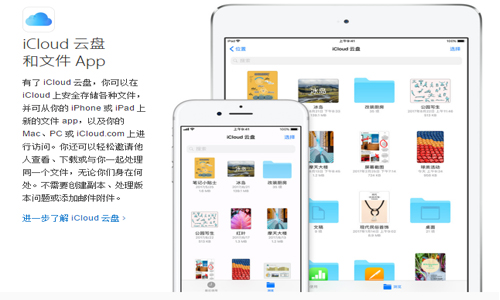
安装步骤
下载安装包并打开
点击自定义选择安装位置安装
安装完成后即可打开使用